การทำงานระยะไกลกำลังเป็นที่นิยมอย่างแพร่หลาย ส่งผลให้การประชุมออนไลน์กลายเป็นส่วนสำคัญของการสื่อสารในองค์กรสมัยใหม่ Zoom Meeting เป็นหนึ่งในแพลตฟอร์มการประชุมทางวิดีโอที่ได้รับความนิยมสูง และการใช้งานร่วมกับ Zimbra ช่วยให้ผู้ใช้สามารถจัดการการประชุมได้อย่างมีประสิทธิภาพมากขึ้น
// ข้อดีของ Zoom Meeting
1. คุณภาพเสียงและวิดีโอที่ยอดเยี่ยม
2. รองรับผู้เข้าร่วมประชุมจำนวนมาก
3. ฟีเจอร์การแชร์หน้าจอและการทำงานร่วมกัน
4. การบันทึกการประชุม
5. ความปลอดภัยด้วยการเข้ารหัสแบบ end-to-end
6. การใช้งานที่ง่ายและเป็นมิตรกับผู้ใช้
// การใช้งาน Zoom Meeting บน Zimbra
การใช้งาน Zoom Meeting บน Zimbra ต้องใช้งานด้วย Zimbra Webmail เวอร์ชั่นอินเตอร์เฟส หรือ ไคลเอ็นต์ของ Zimbra แบบโมเดิร์น (Modern – เวอร์ชั่นใหม่)
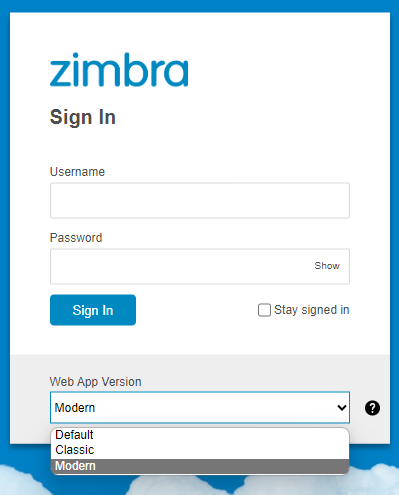
// ขั้นตอนการเปิดใช้งาน Zoom Meeting
ในระหว่างกระบวนการเปิดใช้งานครั้งแรก คุณอาจพบข้อความแสดง ไม่พบ (Not Found error) ข้อผิดพลาดจะหายไปโดยอัตโนมัติ และปรากฏข้อความว่า คุณเชื่อมต่อแล้ว ไม่ต้องดำเนินการใดๆ
1. ไปที่แถบ "วิดีโอ"
2. ไปที่ "ซูม"
3. คลิก "เชื่อมต่อ"
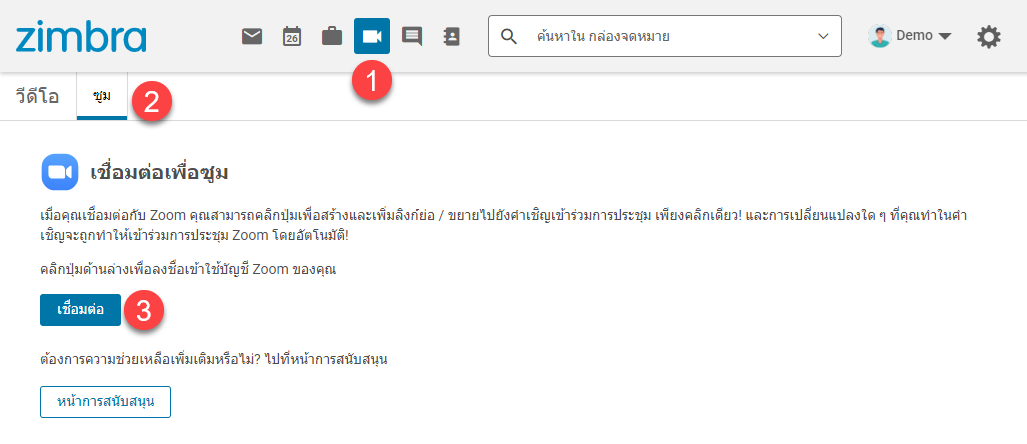
4. ลง ชื่อเข้าใช้งาน ด้วย บัญชี Zoom Meeting ของคุณ
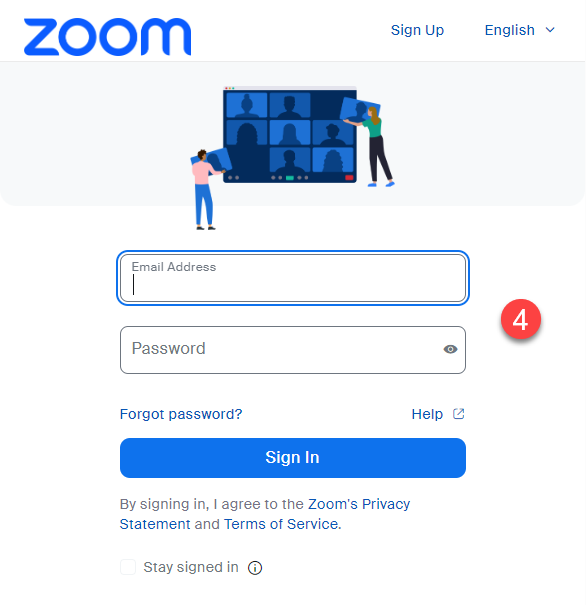
5. ป้อนรหัส One Time Passcode
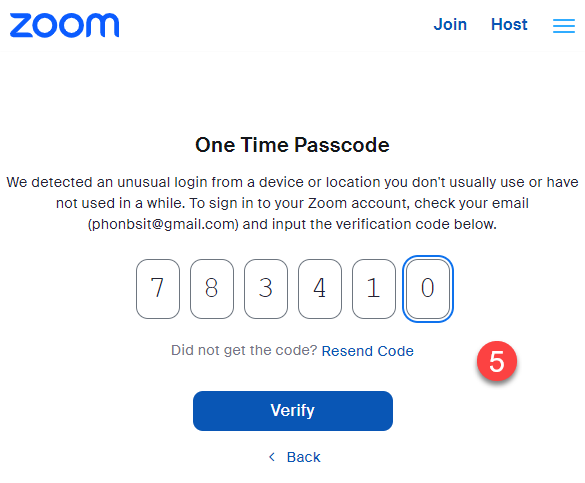
6. คลิก อนุญาต (Allow) เพื่ออนุญาตให้ Zimbra เข้าถึงบัญชี Zoom Meeting ของคุณ
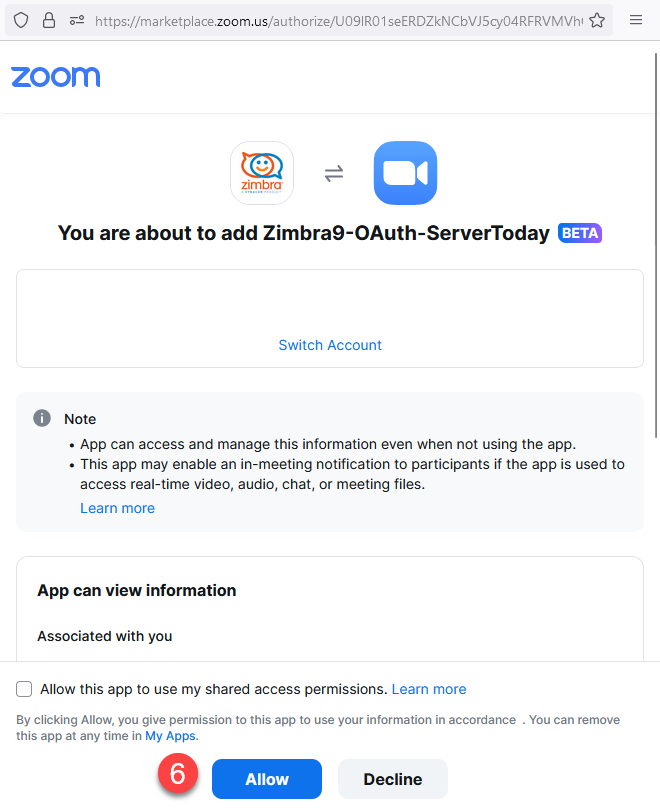
7. ระบบจะแสดงข้อความ คุณเชื่อมต่อแล้วแสดงว่าคุณทำการเชื่อมต่อบัญชี Zimbra กับ Zoom Meeting สำเร็จแล้ว
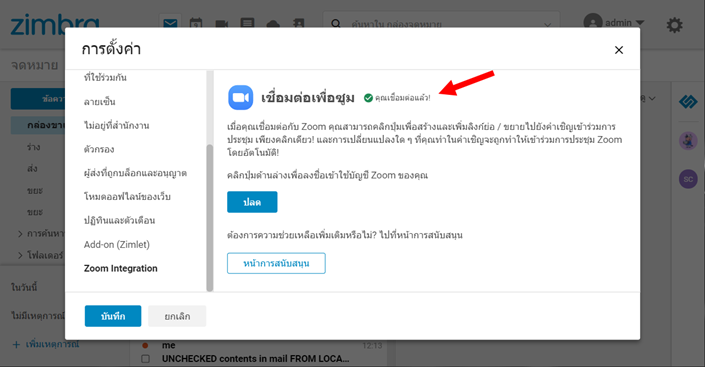
// การสร้างการประชุมสำหรับกิจกรรมในปฏิทินของคุณด้วย Zoom meeting
1. เลือกแท็บ "ปฏิทิน"
2. คลิก "เหตุการณ์ใหม่" ที่ด้านบนซ้าย เพื่อสร้างตารางนัดหมายใหม่
3. กรอกรายละเอียดกิจกรรม
4. หัวข้อการสนทนาทางวิดีโอ ให้คลิก ทำให้มันเป็นที่ประชุมแบบซูม ระบบจะแจ้งเตือนข้อความ
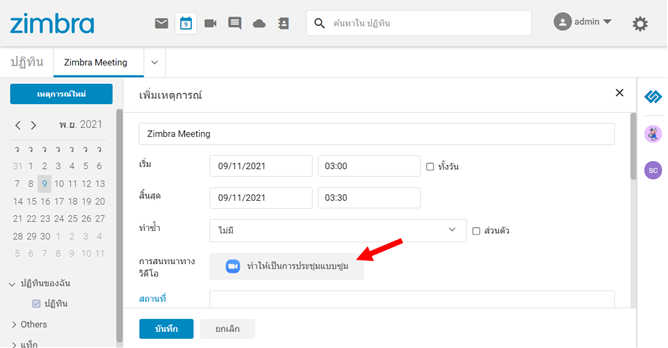
5. หัวข้อ สถานที่ (Location) จะปรากฏข้อมูล Zoom Meeting URL อัตโนมัติ
6. คลิก บันทึก
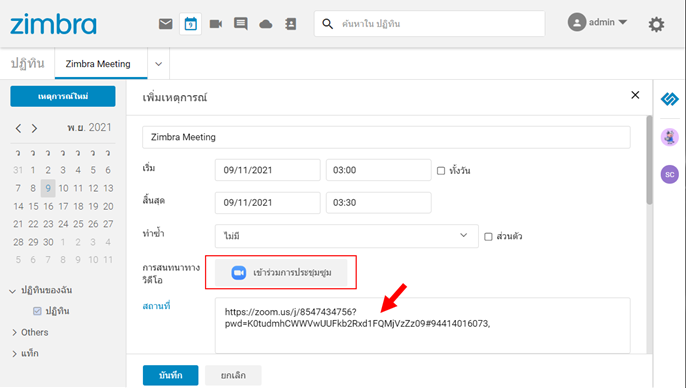
// สรุป
การผสานรวม Zoom Meeting กับ Zimbra ช่วยให้การจัดการประชุมออนไลน์เป็นเรื่องง่ายและมีประสิทธิภาพมากขึ้น ผู้ใช้สามารถสร้างและจัดการการประชุม Zoom ได้โดยตรงจากอินเตอร์เฟซของ Zimbra ช่วยประหยัดเวลาและลดความซับซ้อนในการใช้งานหลายแพลตฟอร์ม การใช้งานที่ง่ายและสะดวกนี้ช่วยส่งเสริมการทำงานร่วมกันและการสื่อสารที่มีประสิทธิภาพในองค์กร
หากต้องการความช่วยเหลือเกี่ยวกับปัญหาในการนำส่งอีเมลโปรดติดต่อ ทีมสนับสนุนของ ServerToday อีเมล support@servertoday.com หรือโทรศัพท์ 02-026-3112

